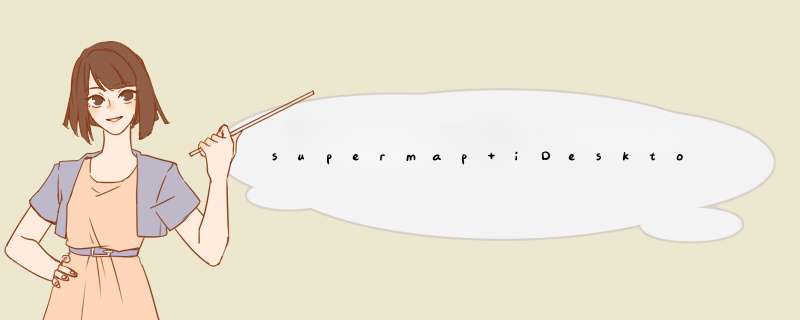
SuperMap iClient3D for WebGL开发准备: http://support.supermap.com.cn/product/VedioPlay.aspx?id=189
三维性能优化方法与策略: http://support.supermap.com.cn/product/VedioPlay.aspx?id=289
注:以下 *** 戚毕作均基于SuperMap iDesktop 9D(.NET)版,不同版本菜单及界面稍有不同。
一、数据源处理
1、点击菜单栏 【开始】→【打开】→【数据源】→选择数据源文件(UDB格式)
2、数据集类型转换: CAD 数据集转换为简单数据集或模型数据集,转换为这2种格式后面才能正常生成场景缓存 。如果数据集本身已经是简单数据集或模型数据集,可跳过这一步。
左键选中需要转换的数据集 →点击菜单栏【数据】→【类型转换】→选择【CAD->简单】或【CAD->模型】
如果选择转换为简单数据源,将d出以下界面,选择需要转换的源数据(包括数据源及数据集),点击转换即可。
如果选择转换为模型数据集,将d出以下界面,直接点击转换即可( 如果这个界面没有显示数据,需点击添加源数据按钮手动添加数据 ,因为supermap会默认转换当前选中的数据集,如果点击类型转换前没有选中数据集将会出现界面无数据的情况)。
转换成功后的数据集(这个步骤耗时会比较长,需要耐心等,这里我选择转换成模型数据集)
二、数据优化(含 BIM 简化、移除重复点等)
当需要加载的数据非常大时,即使配置的独显再好,也难免出现卡顿掉帧现象。为了提高渲染速度,优化渲染帧率,可进行BIM简化、移除重复点等 *** 作。
1、添加数据集到球面场景中
点击工作空间管理器中的【场景】→【新建球面场景】→将上一步转换成功的简单或模型数据集拖入新建的球面场景中
2、BIM简化
菜单栏丛逗点击【对象 *** 作】→【BIM模型】→点击【BIM简化】
在d出来的BIM简化菜单中,可以选择是对选中对象还是所有对象进行BIM简化 *** 作,同时根据需求设定简化率,简化率越高,简化后的模型越粗糙,加载速度越快( 模型是由许多三角面组成的,三角面数越多,模型越精细,BIM简化其实是过滤三角面数的一个过程,所以简化后的模型会比原始模型粗糙,对模型精细度有高要求的建议不要进行这步 *** 作 )。
拖动简化信息下的简化率后会自动开始BIM简化,完成后点击保存。可以查看场景中简化前高郑芹及简化后的帧率信息,可以明显看到平均帧率提升了,三角面数量也减少了。
帧率信息在场景的左下方可以看到,一般默认都是未开启的,开启步骤:场景中右键→点击【属性】→d出的场景属性面板中勾选【帧率信息】
3、移除重复点
重新新建一个球面场景,将上面进行了BIM简化的数据集拖到新建的球面场景中。
点击菜单栏【BIM模型】→【移除重复点】
在d出的移除重复点界面中,可选择移除的范围(所有对象或选中对象)和进行参数设置,设置完毕后点击另存即可。 进行移除重复点主要是移除一些重复的模型数据,例如场景中有许多相同的车子模型,他们除了空间位置信息外,其它的模型数据都相同,那么实际上只需要保存一份模型数据,然后在不同位置多次绘制即可。
输出窗口信息,成功移除重复点134个。
三、三维模型数据转二维面数据
如果项目中有查看二维平面图或实现二三维地图联动效果的需求,就需要把三维模型数据集转换为二维面数据,进而转换为二维平面地图。如果项目不涉及到二维数据可跳过这一步。
1、生成二维面数据
左键选中要转换的三维模型数据集→点击菜单栏【数据】→【类型转换】→【模型->二维面】
在d出的模型数据->二维面数据菜单中,选择要转换的模型数据集,点击转换即可,转换需要比较长的时间,具体视电脑配置及数据集数据大小而定。
生成二维面数据集后,双击数据集打开如下
2、编辑二维面数据
默认生成的二维数据集是不允许编辑的,如果要对数据集进行删除、移动等 *** 作,点击菜单栏【地图】→【图层属性】
在d出的图层属性界面中,勾选【编辑】,就可以在主窗口中对二维面数据进行删除、移动等 *** 作了。
3、保存为地图
二维数据需以地图形式进行数据发布,直接在主窗口中右键→点击【保存地图】即可
四、生成场景缓存
当所有的数据处理完毕后,需要对处理好的数据进行生成场景缓存 *** 作,如果不生成场景缓存,对于如此大的数据量,浏览器直接加载很容易导致卡顿甚至奔溃,加载速度也不理想。
选中最终处理后的数据集→右键→生成场景缓存
在d出的生成场景缓存界面中,缓存类型选择OSGB,文件类型选择S3M,瓦片边长、LOD层数、LOD层级对应的网格简化率可以使用默认值,如果项目需要也可以根据需求更改,设置完毕后点击生成。
生成的场景缓存数据会默认保存到当前工作空间所在的目录
至此,supermap iDesktop 处理数据和生成场景缓存的所有步骤就结束了,接下来只需要把这些数据发布到服务器即可。生成的数据如何发布详见写的另一篇文章: supermap iServer 发布地图及数据服务
五、前端加载场景缓存
超图的udd和udb文件是数据源类型的文件。从别处获取的UDB和UDB文件是只读的(假设名称是A),用超图打开后,不能编辑;需要新建一个数据源(假设名称是B),将A数据源用鼠稿扰标按住拖动到B,即把A的数据复制到B,然后关闭B就是保存了,再次键脊旦打开B,可以看到之前保存的野尘数据。1、首先点击菜单栏【开始】→【打开】→【数据源】→选择数据源文件(UDB格式)。2、其次数据集类槐芹型转换:CAD数据集转换为简单数铅做毕据集或模型数据集,转换为这2种格式后面才能正常生成场景缓存。
3、最后二维数据需以地图形式进行数据发布,直接在主窗口中右键→点胡袭击【保存地图】即可。
欢迎分享,转载请注明来源:内存溢出

 微信扫一扫
微信扫一扫
 支付宝扫一扫
支付宝扫一扫
评论列表(0条)